AutoCAD 2013 – příkazový řádek po faceliftu
Zadání přímo u kurzoru AutoCAD 2013 přinesl opravdu dynamické změny týkající se příkazového řádku. Nejprve ale zmíníme věci, které se nezměnily. Příkazový řádek stále funguje jako panel, se kterým je…
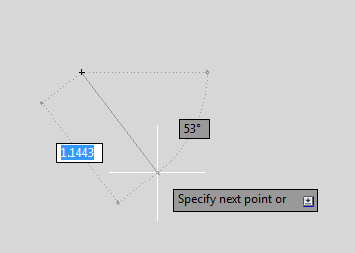
Zadání přímo u kurzoru
AutoCAD 2013 přinesl opravdu dynamické změny týkající se příkazového řádku. Nejprve ale zmíníme věci, které se nezměnily. Příkazový řádek stále funguje jako panel, se kterým je možné pohybovat a měnit jeho velikost dle libosti. Není již možné ho připnout k bočním částem pracovní plochy, ale dole a nahoře přichytit stále jde. Přichycení zabráníme přidržením klávesy Ctrl.
Ihned po instalaci při prvním spuštění aplikace najdete příkazový řádek v dolní části pracovní plochy jako průhledný plovoucí panel s jedním řádkem.
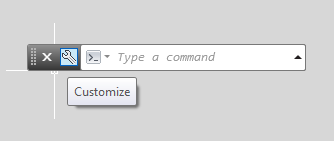
Vzhled příkazového řádku po instalaci produktu
Předtím než si s příkazovým řádkem začneme hrát a upravovat ho, zmíníme jedno z jeho nejpříjemnějších vylepšení. V předchozích verzích existovaly dva způsoby, jak se dostat k podvýběru možností v rámci zvoleného příkazu – výběr z nabízených velkých písmen nebo přes pravé tlačítko myši. Jestliže nyní využíváte dynamický vstup, máte k dispozici ještě třetí variantu – stačí použít šipku dolů na klávesnici a ze seznamu „subpříkazů“ vybrat ten správný.
Obě již známé metody fungují, ale i zde najdeme jedno vylepšení – možnosti nabízené u příkazu jsou v příkazovém řádku aktivní, takže je možné pro jejich výběr použít k levé tlačítko myši. Dle mého názoru další krok ke zjednodušení práce a zpřehlednění možností u jednotlivých příkazů.
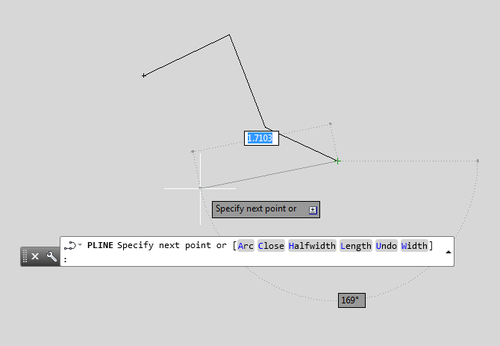
Výběr možností u vybraného příkazu
Většina nastavení příkazového řádku je dostupná po klepnutí na malý klíč v levé části panelu. Jednou z nastavitelných možností je průhlednost. Nastavit je možné průhlednost příkazového řádku jako takového a poté jeho vzhled, když přes něj táhnete myší.
Nastavená hodnota pro roll-over nemůže být nižší než hodnota standardně nastavené průhlednosti, což je z uživatelského hlediska logické – při přejetí myši přes příkazový řádek by nedošlo k jeho zvýraznění, takže by uživatel nepoznal, že je panel právě aktivní.
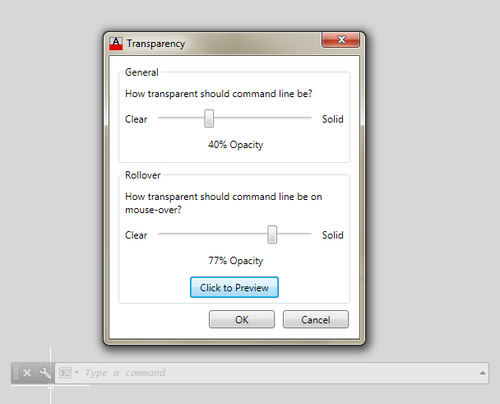
Nastavení průhlednosti
Co dále lze nastavit? Počet řádků v historii příkazového řádku, možnosti automatického doplňování a přechod do nastavení možností celé aplikace. Šipka v pravé části řádku rozbalí historii operací, které jsme provedli. Většině čtenářů jistě automaticky v mysli naskočí klávesa F2 – ano, výsledek je stejný a oblíbená klávesa i nadále funguje.
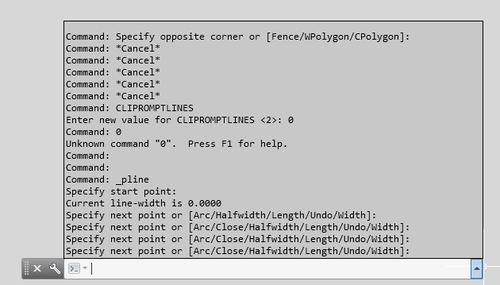
Historie operací
Místo obvyklého Command:/Příkaz: na začátku řádku je nyní pouze symbol >_ , který se po zvolení příkazu změní na ikonku, která je příkazu přiřazena. Po klepnutí na symbol dojde k zobrazení seznamu posledních použitých příkazů, ze kterých lze myší okamžitě vybírat.
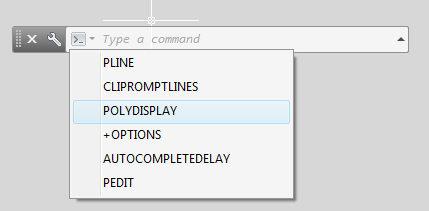
Poslední zadané příkazy
A nakonec změna velikosti příkazového řádku – funguje to stejně jako jste zvyklí odjinud. Délku i výšku panelu lze upravit tažením za okraje.
Související články:
- AutoCAD 2013 – příkazový řádek po faceliftu


